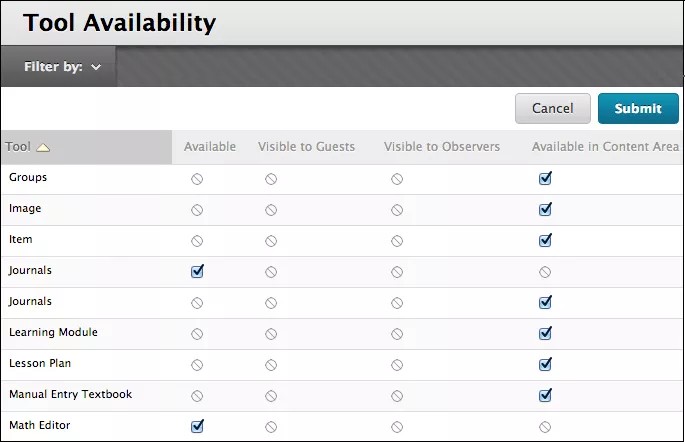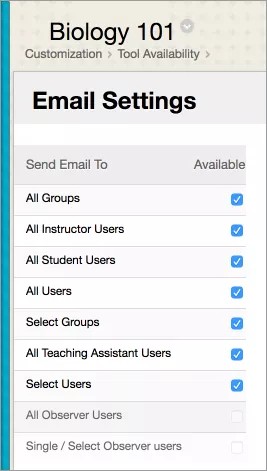Estas informações só se aplicam à Visão Original do Curso. Sua instituição controla quais ferramentas ficam disponíveis.
Você pode selecionar quais ferramentas estão disponíveis em seu curso e determinar se os convidados e observadores poderão acessá-las. Por exemplo, se você não pretende usar a ferramenta de mensagens do curso, torne-a indisponível. Ninguém poderá vê-la ou acessá-la, inclusive você, até que esteja disponível de novo. Na página Disponibilidade da ferramenta, as ferramentas disponíveis estão listadas alfabeticamente.
Sua instituição pode desativar ferramentas selecionadas, tornando-as indisponíveis para uso nos cursos. Sua instituição também pode remover sua capacidade de escolher quem terá acesso às ferramentas selecionadas.
Adicione links para as ferramentas disponibilizadas no curso no menu e em outras áreas do curso. Se você adicionar a área Ferramentas ao menu do curso, os alunos verão todas as ferramentas disponibilizadas em uma página.
Saiba mais sobre a área de ferramentas
Configurações de disponibilidade da ferramenta
No Painel de controle, expanda a seção Personalização e selecione Disponibilidade da ferramenta. Selecione ou não as caixas de seleção das ferramentas que você deseja utilizar no seu curso, às quais os usuários terão acesso.
- Disponível: A ferramenta estará disponível durante todo o curso e aberta para todos os usuários que possuam permissão para utilizá-la, como instrutores, alunos, assistentes de ensino e avaliadores.
- Visível para convidados: A ferramenta fica visível (somente leitura), mas não pode ser utilizada por convidados quando convidados são permitidos em seu curso.
- Visível para observadores: Os recursos ficam visíveis (somente leitura), mas não podem ser utilizados por observadores quando forem permitidos em seu curso.
- Disponível nas áreas de conteúdo: Você pode colocar um link de uma ferramenta em mais de uma área de conteúdo no seu curso.
Círculo com linha diagonal: Sua instituição não disponibilizou a ferramenta ou ela está indisponível no sistema.
Se as ferramentas não forem disponibilizadas após ficarem disponíveis durante um período de tempo, no nível do curso por você ou no nível do sistema pela instituição, nenhum conteúdo será excluído do sistema. Se as ferramentas ficarem disponíveis novamente, o conteúdo existente permanecerá e ficará acessível.
Filtrar a exibição
Selecione Filtrar por para classificar a tabela com base no status de disponibilidade da ferramenta e da função dos usuários em um curso. A filtragem facilita identificar as ferramentas disponíveis e visíveis e alterar as configurações de acordo com esses critérios.
Sobre building blocks
Se sua instituição tiver licenciado quaisquer building blocks, eles serão exibidos na lista de ferramentas na página Disponibilidade da ferramenta.
Configurações de e-mail
Sua instituição controla quais ferramentas ficam disponíveis.
Se você ativar a ferramenta de E-mail no seu curso, poderá controlar quais opções de remetente ficam disponíveis para os alunos.
No menu ao lado de E-mail na página Disponibilidade da ferramenta, selecione Configurações de e-mail. Você decide se os alunos poderão enviar e-mails para certos grupos de usuários no seu curso, tais como instrutores, assistentes de ensino ou grupos do curso. Use essas configurações para ajudar a evitar o mau uso do e-mail no seu curso.
Alunos que cancelarem o e-mail em suas Configurações de privacidade não receberão e-mails de outros alunos, mesmo que as opções Todos os usuários, Selecionar usuários ou Selecionar grupos estejam habilitadas.
As configurações que você escolher aqui não afetarão a sua capacidade de enviar e-mails em um curso. Sua instituição pode limitar quais opções estarão disponíveis. As opções não disponíveis serão exibidas na lista, mas aparecerão na cor cinza e com a caixa de seleção desabilitada.